Что делать, если Physxloader.dll отсутствует или не найден?
Опубликовано: 2019-10-25Представьте себе: у вас был долгий день на работе или в школе, и вы, наконец, можете играть в свою любимую видеоигру дома. Вы загружаете свой компьютер и, пока ждете, идете на кухню за любимым напитком в банках. Вы медленно садитесь на свое место, когда слышите странный приятный звук открывающейся банки и характерный шипящий звук пузырьков из вашего напитка. Теперь все, что вам нужно сделать, это дождаться загрузки игры. Однако вместо того, чтобы увидеть главное меню, вы сталкиваетесь с сообщением об ошибке, в котором говорится: «Файл Physxloader.dll отсутствует».
Конечно, вы инстинктивно перезагрузите компьютер. Однако независимо от того, сколько раз вы перезагружаете его, вы все равно получите это надоедливое сообщение об ошибке. Эта проблема может быть неприятной, особенно когда вы не знаете, что делать. Ну, вы не должны закатывать истерику и бить монитор компьютера (пока)! В этом посте мы научим вас, как устранить ошибку Physxloader.dll не найден. Мы подготовили для вас несколько решений. Таким образом, вы, вероятно, найдете тот, который поможет вам избавиться от проблемы.
Что такое Physxloader.dll в Windows 10?
Не спешите думать, что ошибка Physxloader.dll отсутствует как-то связана с вредоносным ПО. Хотя в некоторых случаях это может быть правдой, вы должны знать, что Physxloader.dll является законным файлом. Он связан с динамической библиотекой Physxloader, которая является компонентом NVIDIA PhysX. Теперь, если вам интересно, что такое NVIDIA PhysX, мы объясним вам его функции. Это промежуточное программное обеспечение физического движка в реальном времени, которое улучшает ваши игровые возможности с помощью видеокарты.
Чтобы понять, как исправить ошибку Physxloader.dll не найден, вы должны знать, что вызывает проблему в первую очередь. Как показано в сообщении об ошибке, проблема связана с файлом DLL, в частности с Physxloader.dll. Этот DLL-файл является важным компонентом NVIDIA и необходим для запуска игр. Таким образом, когда он будет поврежден или пропадет, вы не сможете правильно загрузить свою игру.
Стоит отметить, что сообщение об ошибке появляется в разных формах, включая следующие:
- Файл Physxloader.dll отсутствует.
- Невозможно запустить (название игры). Отсутствует необходимый компонент: docxloader.dll. Пожалуйста, установите (название игры) еще раз.
- Эта программа не может продолжать работу, так как Physxloader.dll отсутствует на вашем компьютере.
- Physxloader.dll не найден.
- Не удалось запустить данное приложение, поскольку не найден Physxloader.dll. Переустановка приложения может решить проблему.
Все эти сообщения об ошибках указывают на то, что основная проблема связана с файлом DLL. Возможно, этот файл был удален или поврежден. Тем не менее, вам не следует устанавливать файлы DLL вручную, тем более что они обычно поставляются в комплекте с программой. Теперь, если вы попытаетесь установить один DLL-файл, вы можете поставить под угрозу всю свою операционную систему. Ведь различные источники в сети не предоставляют стабильной версии файла. Поэтому мы рекомендуем вам использовать одно из решений, которыми мы поделимся ниже.
Решение 1. Установка NVIDIA PhysX
Как мы уже упоминали, проблема должна быть как-то связана с NVIDIA PhysX. Если он отсутствует, лучше всего загрузить программное обеспечение с официального сайта. Установите его, затем перезагрузите компьютер и игру. Если это не устраняет ошибку, мы предлагаем вам перейти к следующему решению.
Решение 2. Запуск PhysX вручную
Если вы пытались установить NVIDIA PhysX, но проблема не устранена, мы предлагаем вам попробовать запустить программное обеспечение вручную. Вот шаги:
- На клавиатуре нажмите клавишу Windows + E. Это должно позволить вам открыть проводник.
- Теперь в адресной строке введите путь ниже:
C:\Program Files (x86)\Steam\SteamApps\common
- Как только вы окажетесь внутри папки, найдите папку с затронутой игрой. Откройте его, затем дважды щелкните папку redist.
- Найдите файл PhysX EXE и дважды щелкните его.
- Попробуйте запустить игру, чтобы увидеть, исчезла ли ошибка.
Решение 3. Копирование файла Physxloader.dll с работающего ПК
Другим обходным путем для этой проблемы является копирование файла Physxloader.dll с компьютера с той же ОС Windows и процессором, что и у вас. Если вы найдете устройство, отвечающее всем критериям, вы сможете получить DLL-файл оттуда. Этот метод состоит из двух частей:

- Первая часть: проверка типа вашей системы Windows
- Вторая часть: копирование файла Physxloader.dll с рабочего компьютера
Первая часть: проверка типа вашей системы Windows
- Перейдите на панель задач, затем щелкните значок поиска.
- Введите «Информация о системе» (без кавычек) внутри поля, затем нажмите Enter на клавиатуре.
- Вы увидите новое окно, которое показывает версию и тип вашей операционной системы.
Вторая часть: копирование файла Physxloader.dll с рабочего компьютера
- Загрузите рабочий компьютер, с которого вы получите файл Physxloader.dll.
- На клавиатуре нажмите клавишу Windows + E, чтобы запустить проводник.
- Нажмите на панель навигации, затем введите следующий путь:
C:\Windows\System32
- Когда вы окажетесь внутри папки, щелкните поле поиска рядом с панелью навигации.
- Введите «Physxloader.dll» (без кавычек) внутри поля, затем нажмите Enter.
- Вы должны увидеть файл Physxloader.dll, но если его нет, найдите файл DLL в этой папке:
C:\Windows\SysWOW64
- Как только вы найдете файл Physxloader.dll, скопируйте его.
- Перейдите на свой компьютер и вставьте файл в то же место, откуда вы его скопировали.
Решение 4. Обновление драйвера видеокарты
Также возможно, что у вас проблемы с запуском игры из-за устаревших драйверов видеокарты. Поэтому мы предлагаем вам обновить драйверы до последних версий. Есть два способа сделать это:
- Использование диспетчера устройств
- Использование программы обновления драйверов Auslogics
Использование диспетчера устройств
- Нажмите клавишу Windows + R на клавиатуре, чтобы открыть диалоговое окно «Выполнить».
- В поле введите «devmgmt.msc» (без кавычек), затем нажмите «ОК».
- Когда вы окажетесь в диспетчере устройств, разверните содержимое категории «Видеоадаптеры».
- Теперь щелкните правой кнопкой мыши видеокарту и выберите «Обновить драйвер».
- Выберите параметр «Автоматический поиск обновленного программного обеспечения драйвера».
Дайте вашей системе найти обновленный драйвер, а затем следуйте инструкциям на экране по его установке. Имейте в виду, что Windows по-прежнему может не получить последнюю версию драйвера. Таким образом, вы все равно можете посетить веб-сайт производителя, чтобы получить правильную версию драйвера. Однако мы не рекомендуем этот вариант, так как он может быть рискованным и отнимать много времени. Может быть сложно просмотреть все драйверы и найти тот, который совместим с вашей ОС и процессором. Если вы установите неправильную версию, вы можете даже столкнуться с проблемами нестабильности системы.
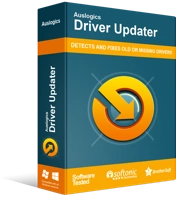
Устранение проблем с ПК с помощью средства обновления драйверов
Нестабильная работа ПК часто бывает вызвана устаревшими или поврежденными драйверами. Auslogics Driver Updater диагностирует проблемы с драйверами и позволяет обновлять старые драйверы все сразу или по одному, чтобы ваш компьютер работал более плавно.
Использование программы обновления драйверов Auslogics
Есть более удобный и надежный способ обновить драйвер видеокарты. Вы можете использовать Auslogics Driver Updater для автоматизации процесса. После установки этой программы она автоматически распознает архитектуру вашей системы. Все, что вам нужно сделать, это нажать кнопку, и Auslogics Driver Updater найдет и установит последние версии ваших драйверов, рекомендованные производителем.
Что хорошего в этом инструменте, так это то, что он решает все проблемы, связанные с драйверами на вашем ПК. Так что после процесса ваш компьютер станет заметно быстрее и эффективнее.
Какое из решений помогло вам исправить ошибку Physxloader.dll?
Дайте нам знать в комментариях ниже!
